Python数据写入Excel:面向高级开发者的进阶技巧,解锁数据潜力
发布时间: 2024-06-24 00:26:22 阅读量: 66 订阅数: 42 


java+sql server项目之科帮网计算机配件报价系统源代码.zip
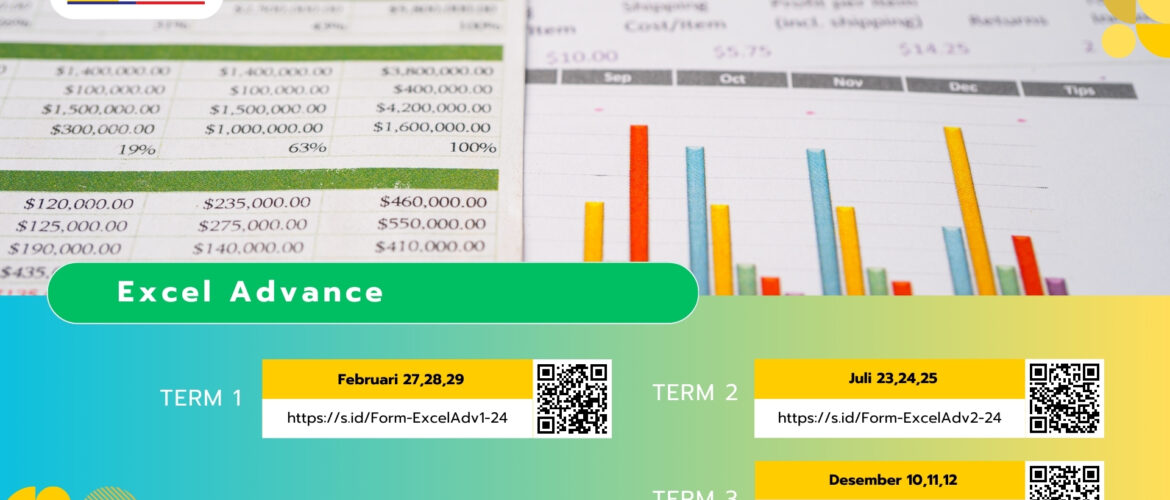
# 1. Python写入Excel概述
Python是一种功能强大的编程语言,可用于处理和分析各种数据。它提供了多种库和模块,使您可以轻松地将数据写入Excel工作簿。在本章中,我们将概述Python写入Excel的基本概念,并介绍两种流行的库:openpyxl和pandas。
### 1.1 Python写入Excel的优势
使用Python写入Excel具有以下优势:
- **自动化:**您可以编写脚本来自动执行重复性任务,例如生成报表或更新工作簿。
- **灵活性:**Python提供了多种选项来写入Excel,您可以根据需要定制您的代码。
- **可扩展性:**Python库不断更新和扩展,为您提供了丰富的功能集。
# 2. Python写入Excel基础技巧
### 2.1 使用openpyxl库写入Excel
#### 2.1.1 安装和导入openpyxl
openpyxl是Python中一个流行的Excel文件处理库。要使用openpyxl,首先需要安装它:
```
pip install openpyxl
```
安装完成后,导入openpyxl库:
```python
import openpyxl
```
#### 2.1.2 创建和保存工作簿
使用openpyxl创建和保存Excel工作簿的步骤如下:
1. 创建一个Workbook对象:
```python
workbook = openpyxl.Workbook()
```
2. 创建一个工作表:
```python
sheet = workbook.active
```
3. 向工作表中写入数据:
```python
sheet['A1'] = 'Hello World'
```
4. 保存工作簿:
```python
workbook.save('hello_world.xlsx')
```
**代码逻辑分析:**
* `openpyxl.Workbook()`:创建一个新的Excel工作簿对象。
* `workbook.active`:获取工作簿中的活动工作表。
* `sheet['A1'] = 'Hello World'`: 向工作表中的A1单元格写入"Hello World"字符串。
* `workbook.save('hello_world.xlsx')`:将工作簿保存为"hello_world.xlsx"文件。
### 2.2 使用pandas库写入Excel
#### 2.2.1 安装和导入pandas
pandas是Python中一个用于数据操作和分析的库。要使用pandas,首先需要安装它:
```
pip install pandas
```
安装完成后,导入pandas库:
```python
import pandas as pd
```
#### 2.2.2 DataFrame与Excel之间的转换
pandas的DataFrame对象可以轻松地转换为Excel工作表。要将DataFrame写入Excel,可以使用`to_excel()`方法:
```python
df = pd.DataFrame({'Name': ['John', 'Mary', 'Bob'], 'Age': [20, 25, 30]})
df.to_excel('data.xlsx', index=False)
```
**代码逻辑分析:**
* `pd.DataFrame(...)`:创建一个新的DataFrame对象,其中包含名称和年龄数据。
* `df.to_excel('data.xlsx', index=False)`:将DataFrame写入"data.xlsx"文件,并禁用索引列。
# 3. Python写入Excel进阶技巧
### 3.1 写入复杂数据类型
#### 3.1.1 写入图像和图表
**代码块:**
```python
from openpyxl.drawing.image import Image
from openpyxl.chart import BarChart, Reference
# 创建一个工作簿
wb = Workbook()
ws = wb.active
# 添加图像
img = Image("image.png")
ws.add_image(img, "A1
```
0
0





